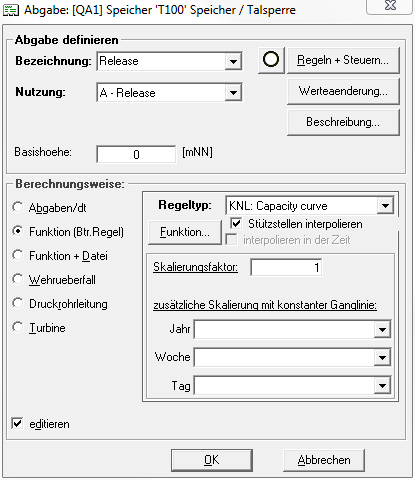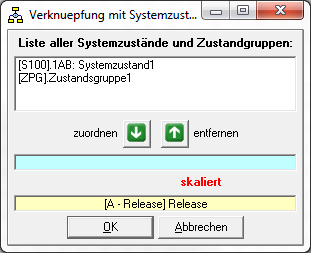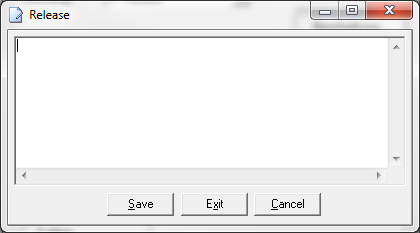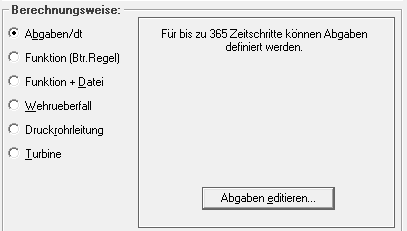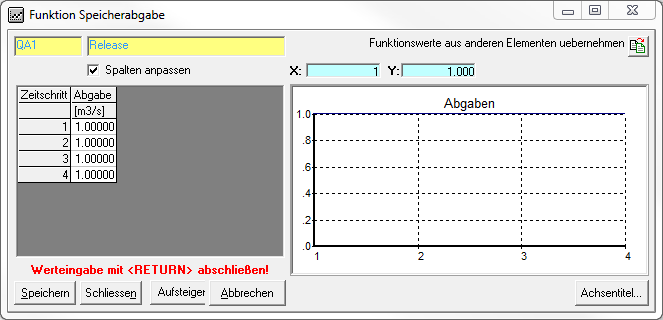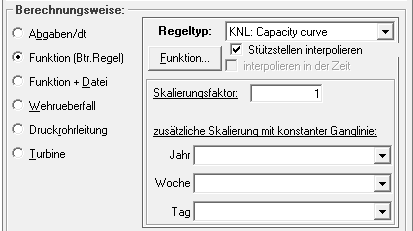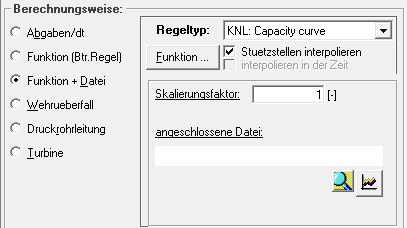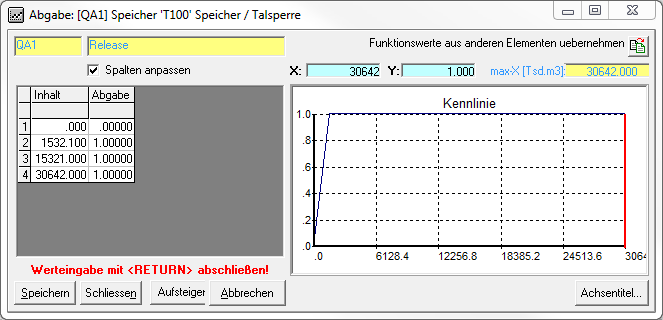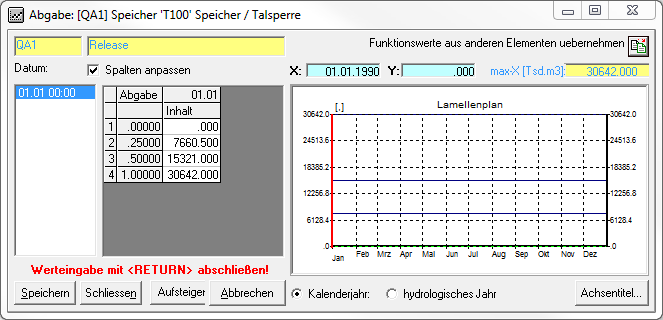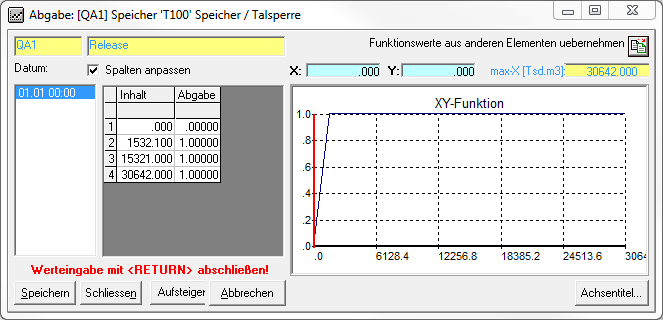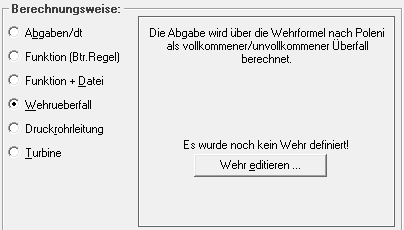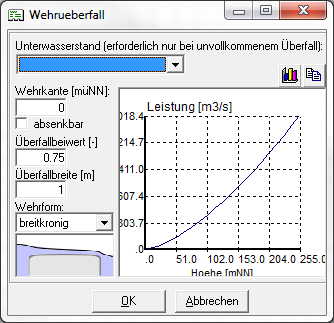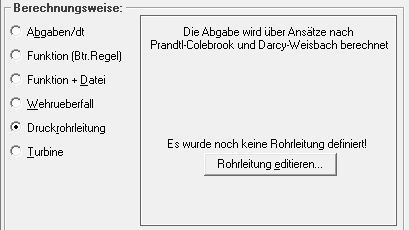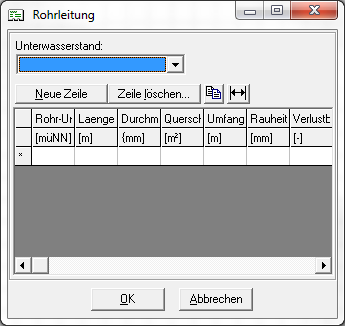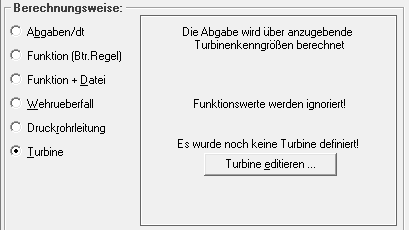Abgabenfenster
Eine bereits angelegte Abgabe kann durch Doppelklick auf das Kästchen mit der Abgabenkennung im Bereich Abgaben oder durch Rechtsklick auf das Kästchen -> bearbeiten editiert werden. Dazu öffnet sich ein neues Fenster mit den beiden Bereichen Abgabe definieren und Berechnungsweise:
Abgabe definieren
Im oberen Bereich Abgabe definieren können die Bezeichnung und die Kennung für Typ/Nutzung der Abgabe noch verändert werden.
Rechts stehen außerdem noch drei Knöpfe zur Verfügung:
Regeln + Steuern
Mit Klicken des Buttons Regeln + Steuern öffnet sich ein Fenster, mit dem die Verknüpfung eines Systemzustandes bzw. einer Zustandsgruppe zu der Abgabe hergestellt werden kann.
Dazu wird der gewünschte Systemzustand/Zustandsgruppe aus der Liste ausgewählt, durch Mausklick markiert und mit dem Button zuordnen der Abgabe zugeordnet. Dadurch wird die Abgabe mit dem Systemzustand/der Zustandsgruppe skaliert. Mit dem Button entfernen
wird die Verknüpfung aufgehoben.
Im Abgabenfenster zeigt ein Symbol neben dem Button Regeln + Steuern an, ob eine Verbindung zu einem Systemzustand/Zustandsgruppe besteht oder nicht
.
Werteänderung
Durch Klicken des Buttons Werteänderung öffnet sich ein Fenster in dem eingestellt werden kann, wann jeweils eine Änderung der Werte der Abgaben erlaubt ist. Dafür stehen drei Optionen zur Verfügung:
Beschreibung
Mit Klicken des Buttons Beschreibung öffnet sich ein Fenster, in dem ein beschreibender Text zu der Abgabe eingefügt werden kann, der zu einem späteren Zeitpunkt oder für andere Nutzer die Nachvollziehbarkeit des Modells erleichtern kann.
Berechnungsweise
Abgabe pro Zeitschritt/ Abgabenreihenfolge
Funktion ( + Ganglinie/Zeitreihe)
Aus der Dropdown-Liste können folgende Funktionstypen gewählt werden:
|
KNL |
Kennlinie |
|
LAM |
Lamellenplan |
|
XYZ |
Zeitabhängige Funktion |
Kennlinie
Lamellenplan
Zeitabhängige Funktion
Wehrüberfall
Druckrohrleitung